S’applique à :
- Winshuttle Foundation
1-1. Enregistrer la transaction SAP Vendor Master (XK01)
Revenir à
Étapes dans cette phase
- Dans Winshuttle Transaction, enregistrez la transaction SAP Vendor Master (XK01).
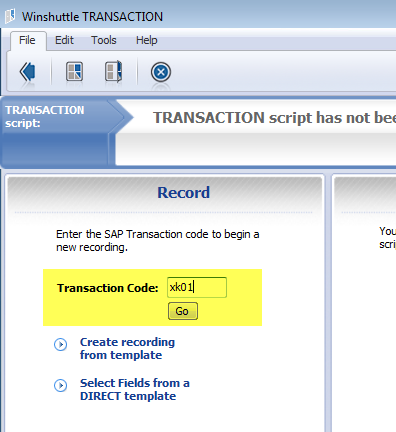
- Choisissez le mode d’enregistrement par défaut (mode d’entrée non-batch).
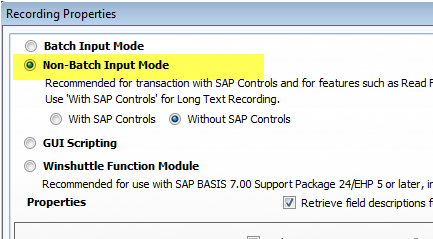
- Parcourez les écrans de la transaction SAP – XK01 en entrant les données requises.
Dans le premier écran, entrez le code d’entreprise, l’organisation d’achats et le groupe de comptes. Pour ce groupe de comptes, le numéro de fournisseur est généré par le système. Par conséquent, le champ est vide.
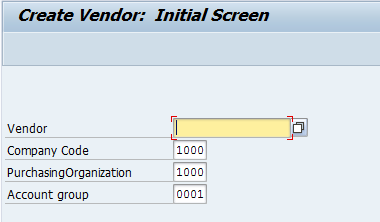
- Entrez des données dans l’écran Adresse, telles que :
- Nom du fournisseur
- Critère de recherche
- Nom de la rue
- Numéro
- Code postal, ville, région, pays.
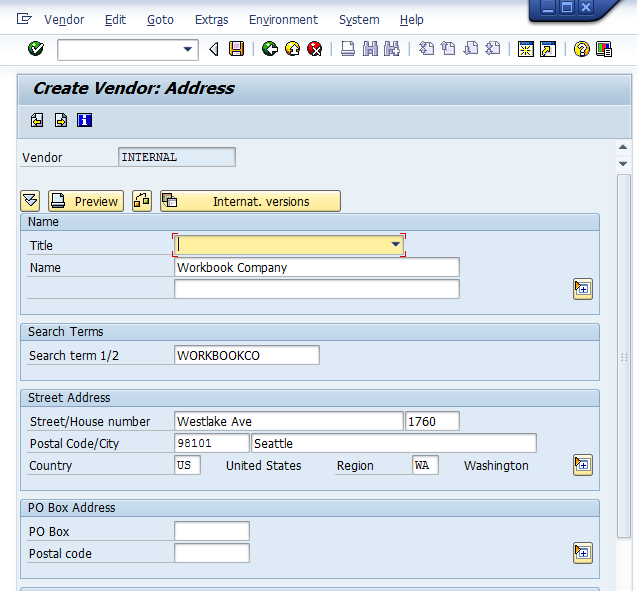
- Ensuite, vous allez compléter deux champs clés dans l’écran Données de comptabilité : Compte collectif et Groupe de gestion des flux de trésorerie.
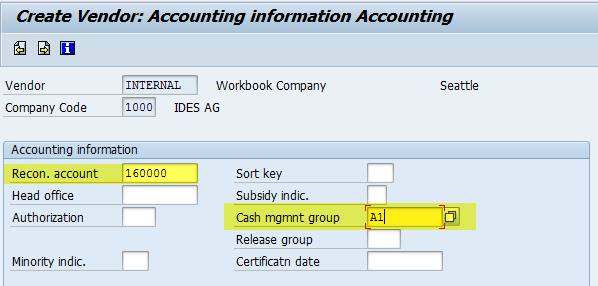
- Entrez les données de comptabilité, telles que les conditions de paiement et la commande d’achat.
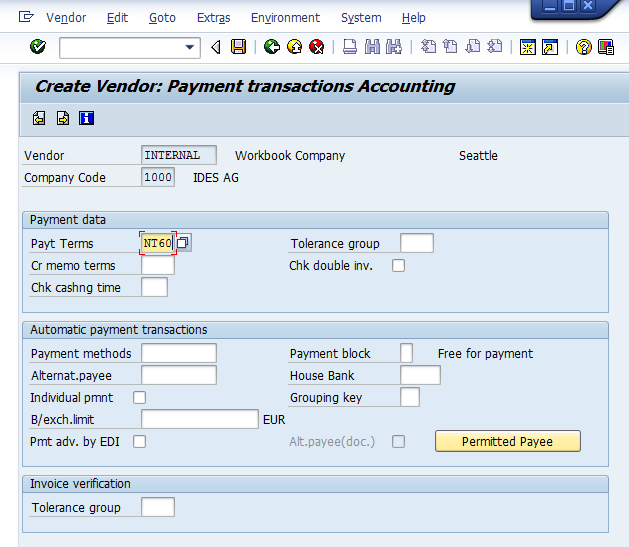
- Dans le groupe de champs Achat, redéfinissez les conditions de paiement, puis cliquez sur Enregistrer pour quitter la transaction.





 Back to top
Back to top Trademarks
Trademarks